¿Tiene problemas de visión o le resulta difícil leer la letra pequeña en la pantalla de su computadora? Hoy, veremos más de cerca cómo ampliar ese contenido difícil de leer con la Lupa en Windows 7.
Magnifier estaba disponible en versiones anteriores de Windows, pero la versión de Windows 7 viene con algunas mejoras notables. Ahora hay tres modos de pantalla en Lupa. Sin embargo, los modos de pantalla completa y lente requieren que Windows Aero esté habilitado. Si tu computadora no es compatible con Aero, o si no estás usando el tema am Aero, Magnifier solo funcionará en el modo Docked.
Usando Lupa en Windows 7
Puede encontrar la lupa yendo a Inicio> Todos los programas> Accesorios> Accesibilidad> Lupa.
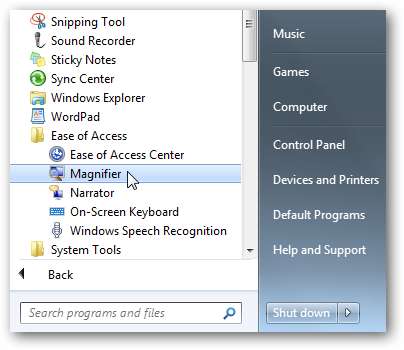
Alternativamente, puede escribir lupa en el cuadro de búsqueda en el menú Inicio y presionar Enter.
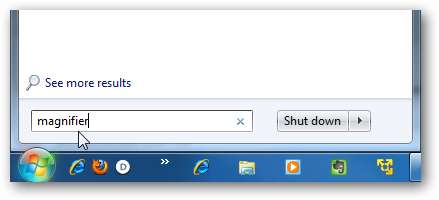
En la barra de herramientas de la Lupa, elija su modo Ver haciendo clic en Vistas y eligiendo entre las opciones disponibles. Al hacer clic en los botones más (+) y menos (-) se acercará o alejará.
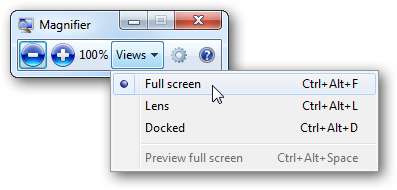
Puede cambiar el porcentaje de acercamiento / alejamiento ajustando la barra deslizante. También puede habilitar la inversión de color y seleccionar opciones de seguimiento. Haga clic en Aceptar cuando haya terminado para guardar su configuración.
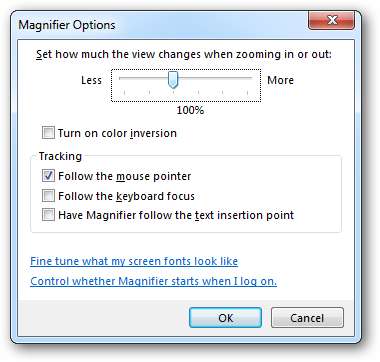
Después de un breve período, la barra de herramientas de la lupa cambiará a un icono de lupa. Simplemente haga clic en la lupa para volver a mostrar la barra de herramientas de la lupa.
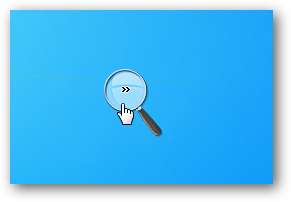
Modo atracado
En el modo acoplado, una parte de la pantalla se amplía y se acopla en la parte superior de la pantalla. El resto de su escritorio permanecerá en su estado normal. Luego, puede controlar qué área de la pantalla se amplía moviendo el mouse.
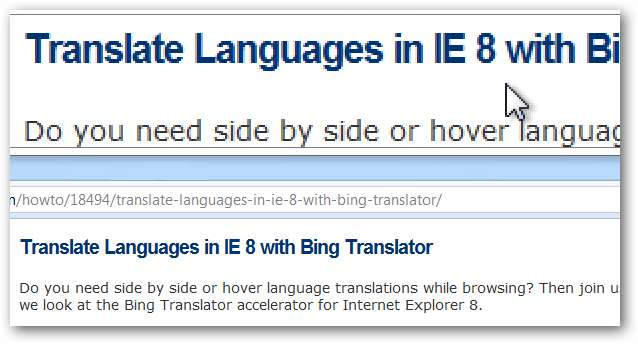
Modo de pantalla completa
Esto amplía toda la pantalla y sigue al mouse mientras lo mueve. Si pierde la pista de dónde se encuentra en la pantalla, use el atajo Ctrl + Alt + barra espaciadora para obtener una vista previa de dónde está el puntero del mouse en la pantalla.
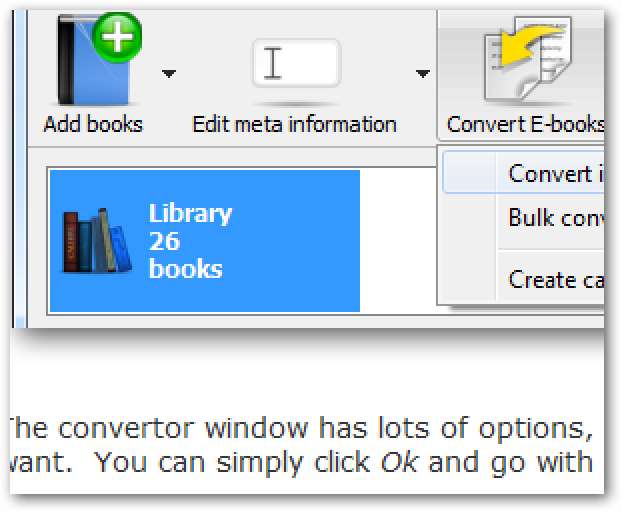
Modo de lente
El modo de pantalla de la lente es similar a sostener una lupa en la pantalla. El modo de pantalla completa amplía el área alrededor del mouse. El área ampliada se mueve por la pantalla con el mouse.
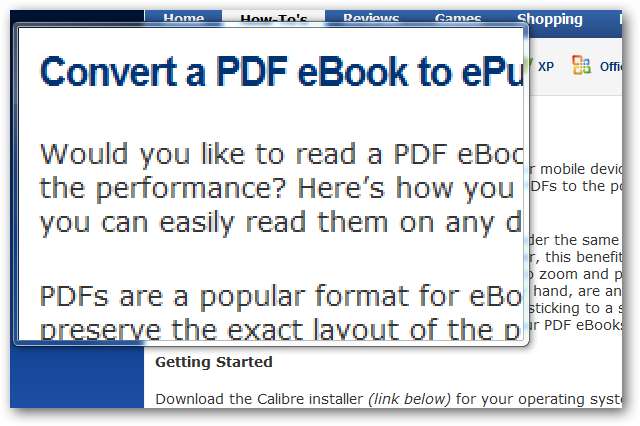
Teclas de atajo
- Tecla de Windows + (+) para acercar
- Tecla de Windows + (-) para alejar
- Tecla de Windows + ESC para salir
- Ctrl + Alt + F: modo de pantalla completa
- Ctrl + Alt + L - Modo de lente
- Ctrl + Alt + D - Modo de acoplamiento
- Ctrl + Alt + R - Cambiar el tamaño de la lente
- Ctrl + Alt + Barra espaciadora - Vista previa de pantalla completa
Conclusión
Windows Magnifier es una pequeña herramienta agradable si tiene problemas de visión o simplemente necesita hacer que los elementos de la pantalla sean más fáciles de leer.







